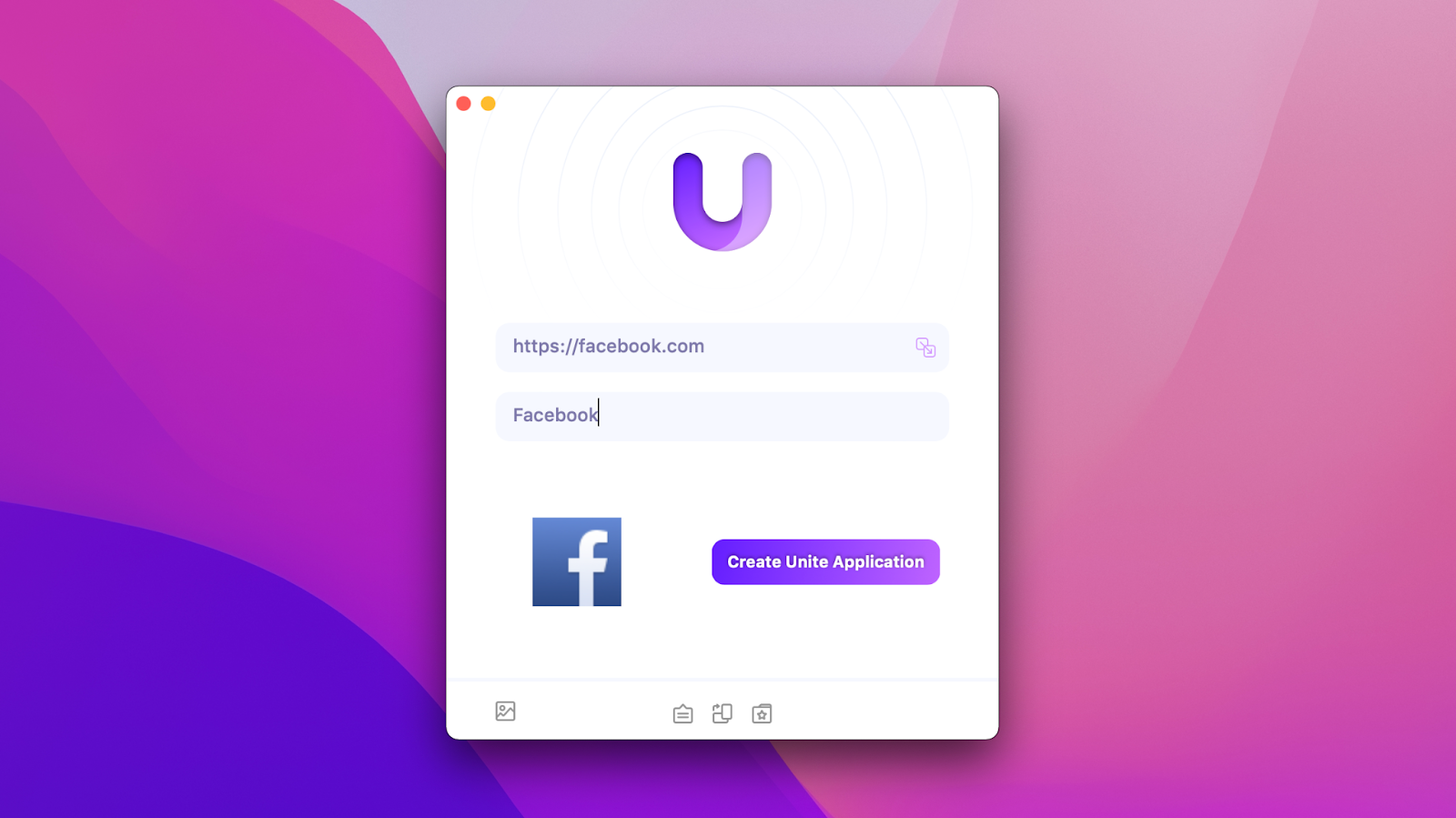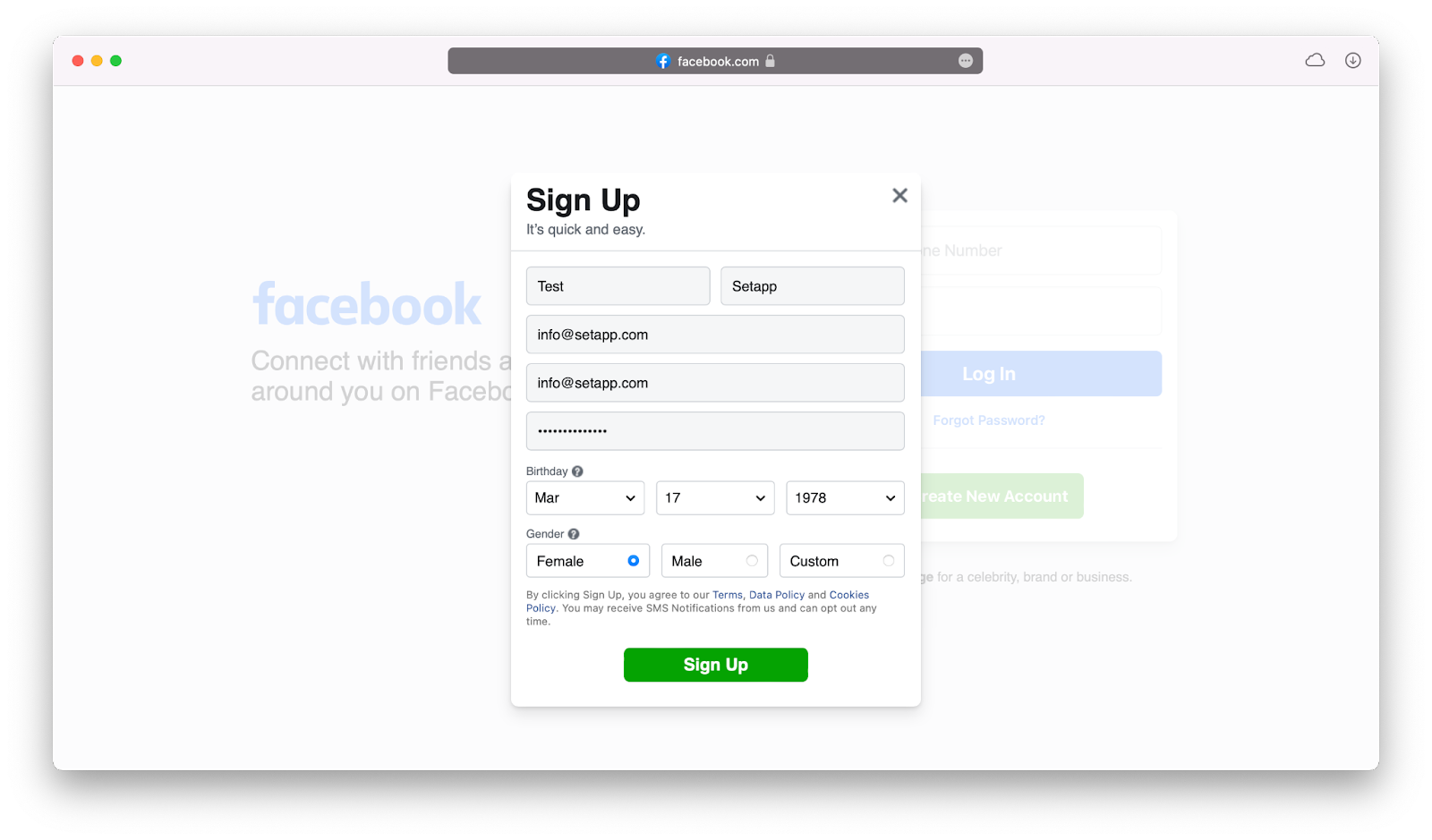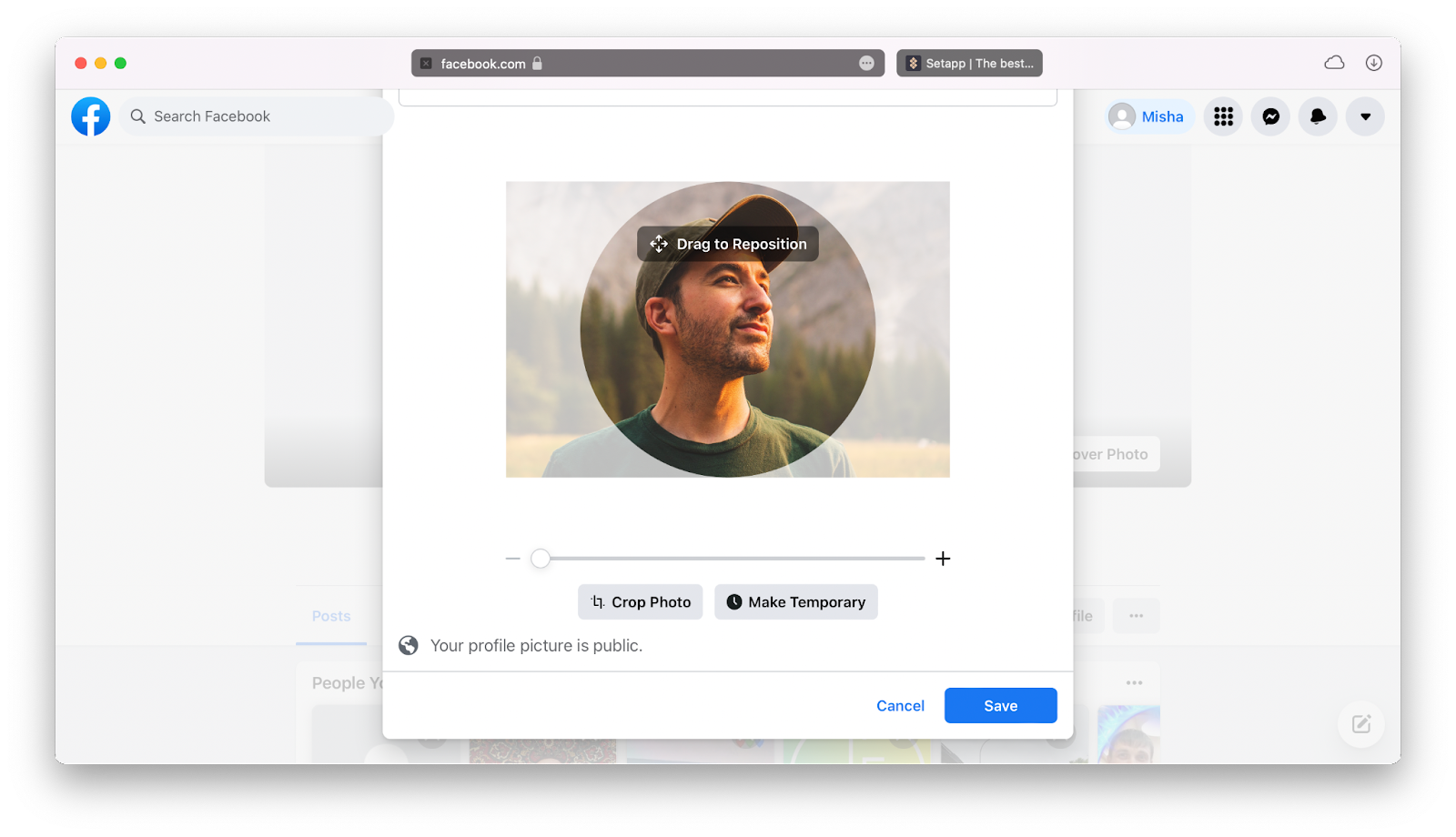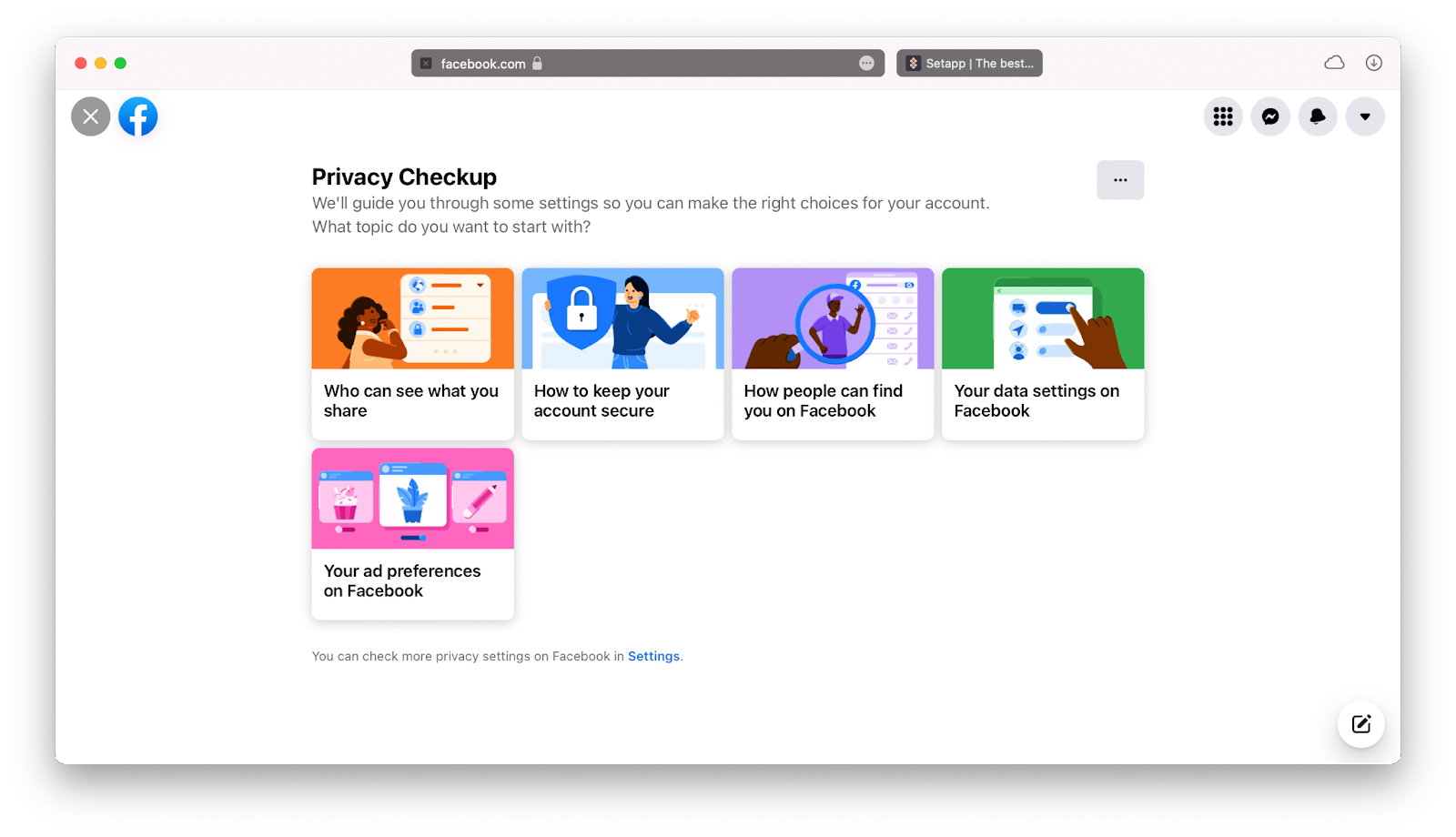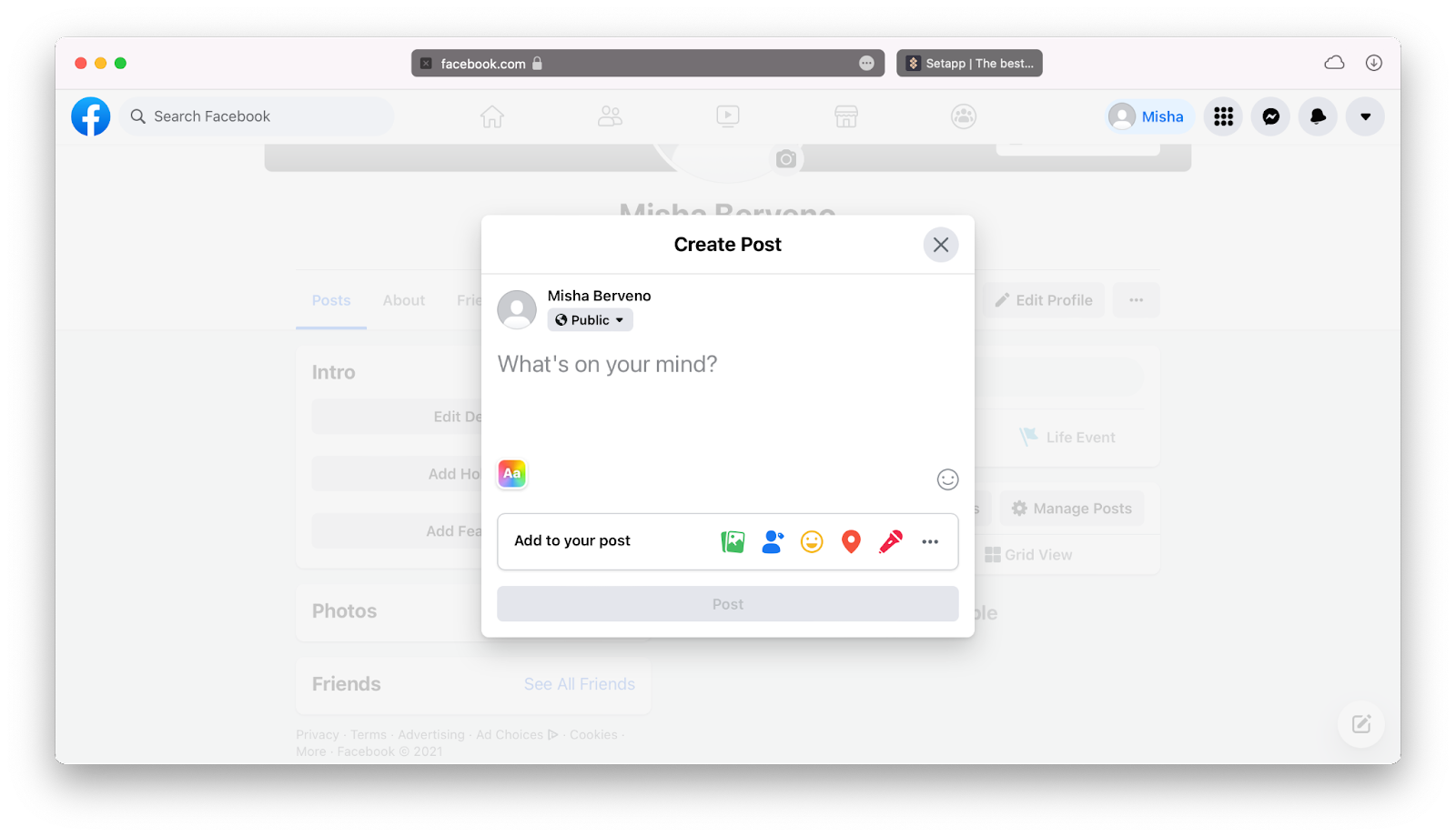Как создать новые учетные записи Facebook на Mac
Почти половина населения мира — почти три миллиарда пользователей — зарегистрированы на Facebook. Что касается социальных сетей в глобальном масштабе, подключение к Facebook — это стандартный способ поддерживать связь со всеми в вашей жизни. Вы можете находить, связываться и получать обновления от всех, кто вам небезразличен.
В то же время практически любая компания в мире, от местной пекарни до гиганта из списка Fortune 100, имеет страницу в Facebook, на которой можно следить за обновлениями, получать скидки и обращаться в службу поддержки клиентов.
Для компаний Facebook представляет собой поистине глобальную аудиторию, которую можно точно сегментировать в рекламных целях. Это также хороший способ установить прямую связь с вашими клиентами и в результате лучше понять их.
Используете ли вы Facebook в личных или деловых целях, являетесь ли вы новичком в Facebook или используете его некоторое время — ниже мы рассмотрим, как работает процесс входа в Facebook, как вы можете создавать новые учетные записи Facebook с удобство и другие полезные советы.
Как использовать существующую учетную запись Facebook на Mac
Если у вас уже есть учетная запись Facebook, вы можете использовать ее для входа в Facebook на своем Mac. Однако, несмотря на то, что Facebook довольно всемогущ, у него нет специального приложения для Mac.
Ваш первый вариант, который большинство людей использует по умолчанию, — это перейти на facebook.com в своем браузере (например, Safari, Firefox или Google Chrome) и войти в свою учетную запись там. Просто введите адрес электронной почты и пароль, и вы в игре!
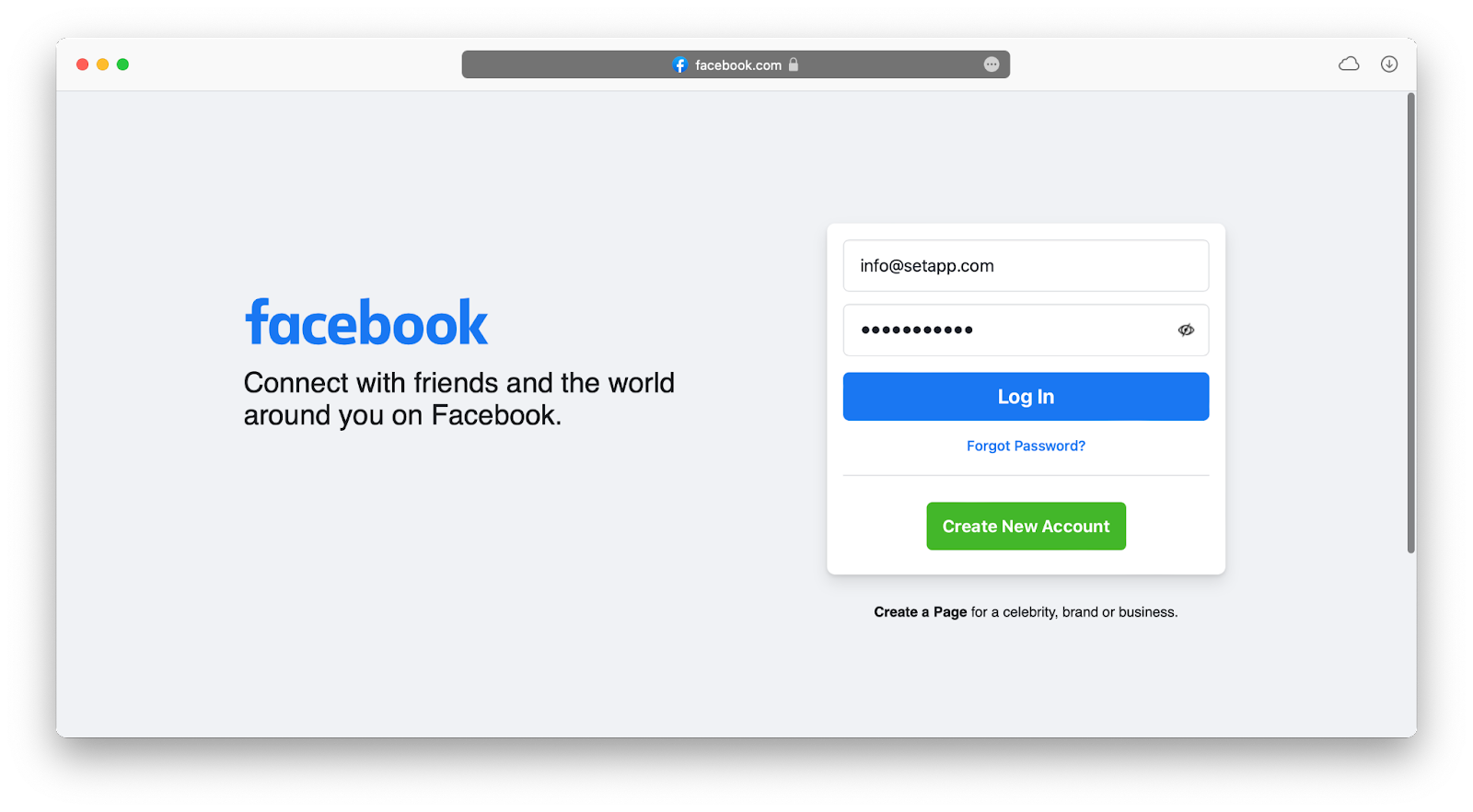
Второй вариант, который действительно намного лучше, — использовать инструмент, который превратит веб-сайт, такой как Facebook, в собственное приложение на вашем Mac. Наш любимый называется Unite.
Unite делает волшебство реальным в том смысле, что вы можете превратить любой веб-сайт в приложение за считанные секунды, не прибегая к программированию. Эта утилита просто берет все веб-функции и объединяет их с родными функциями, от строки состояния до плавающих окон. И вы также можете настроить результат!
Чтобы создать собственное приложение Facebook с помощью Unite:
- Запустить Unite
- Напишите полный URL Facebook: https://facebook.com
- Дайте вашему приложению имя — оно может отличаться от имени Facebook.
- Загрузите новый значок приложения, если вы хотите использовать собственный
- Создать приложение Unite

✕ Удалить баннер приложения
Новое приложение Facebook будет доступно в папке «Приложения» и будет иметь все свойства других приложений Mac. Просто запустите его и войдите как обычно.
Когда дело доходит до вашего iPhone, у Facebook есть специальное приложение для iOS, поэтому вы можете просто использовать его или просто выполнять вход в Facebook через мобильный браузер.
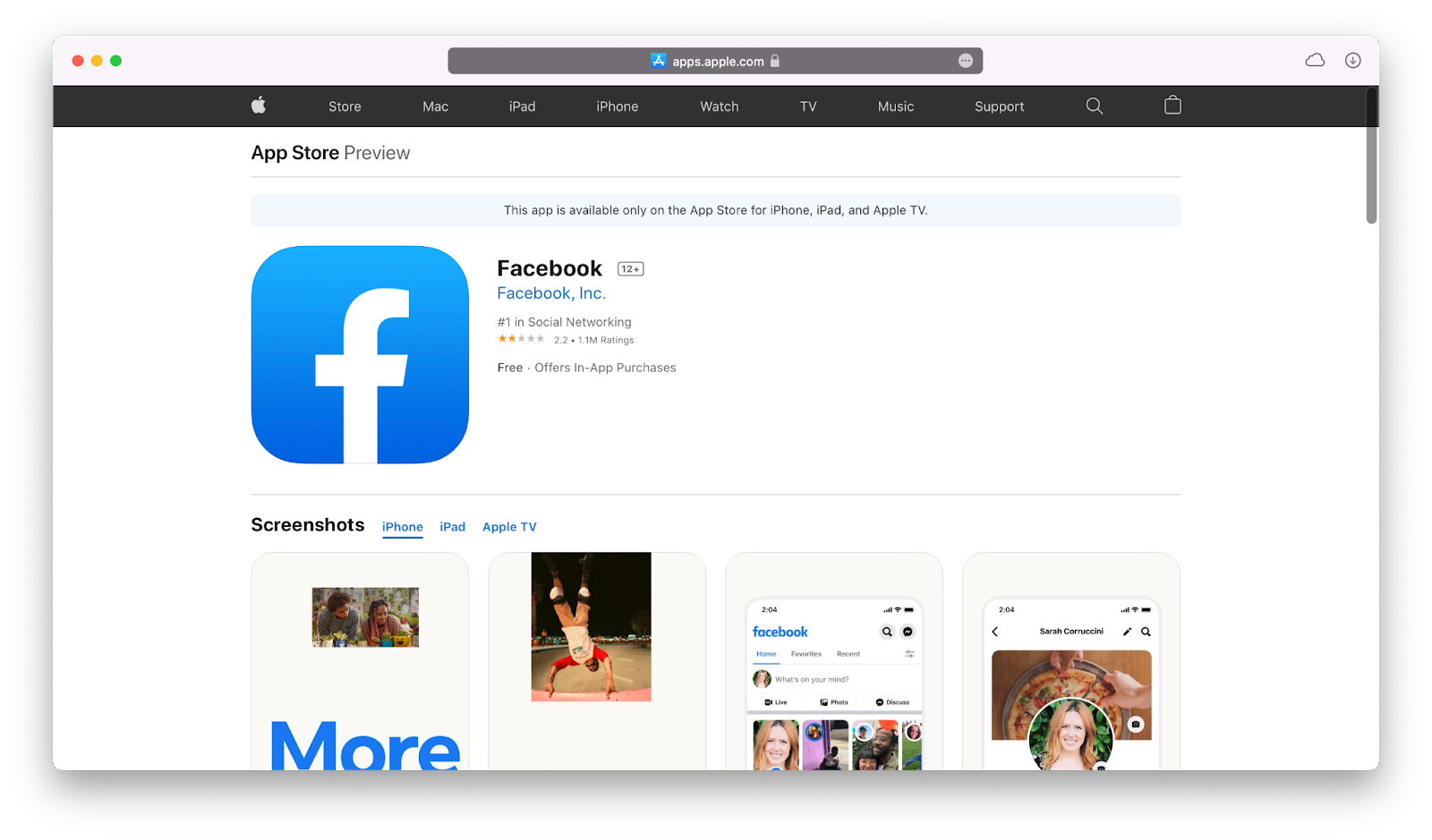
Как создать новую учетную запись Facebook на Mac
Если у вас в настоящее время нет работающей учетной записи Facebook — не волнуйтесь, ее довольно легко создать.
Во-первых, убедитесь, что у вас есть быстрое и стабильное подключение к Интернету. Лучший способ сделать это — использовать сетевые анализаторы, такие как WiFi Explorer и NetSpot.
WiFi Explorer — один из самых продвинутых сетевых сканеров, упакованный в простой в использовании и интуитивно понятный пакет. Просто запустите приложение, и оно автоматически просканирует ваши и близлежащие интернет-соединения, показывая вам в режиме реального времени информацию о силе вашего сигнала, ширине канала, диапазоне, шуме и т. д. Если что-то не так, вы знаете, что можете продолжить устранение неполадок с другим полезное сетевое приложение — NetSpot.
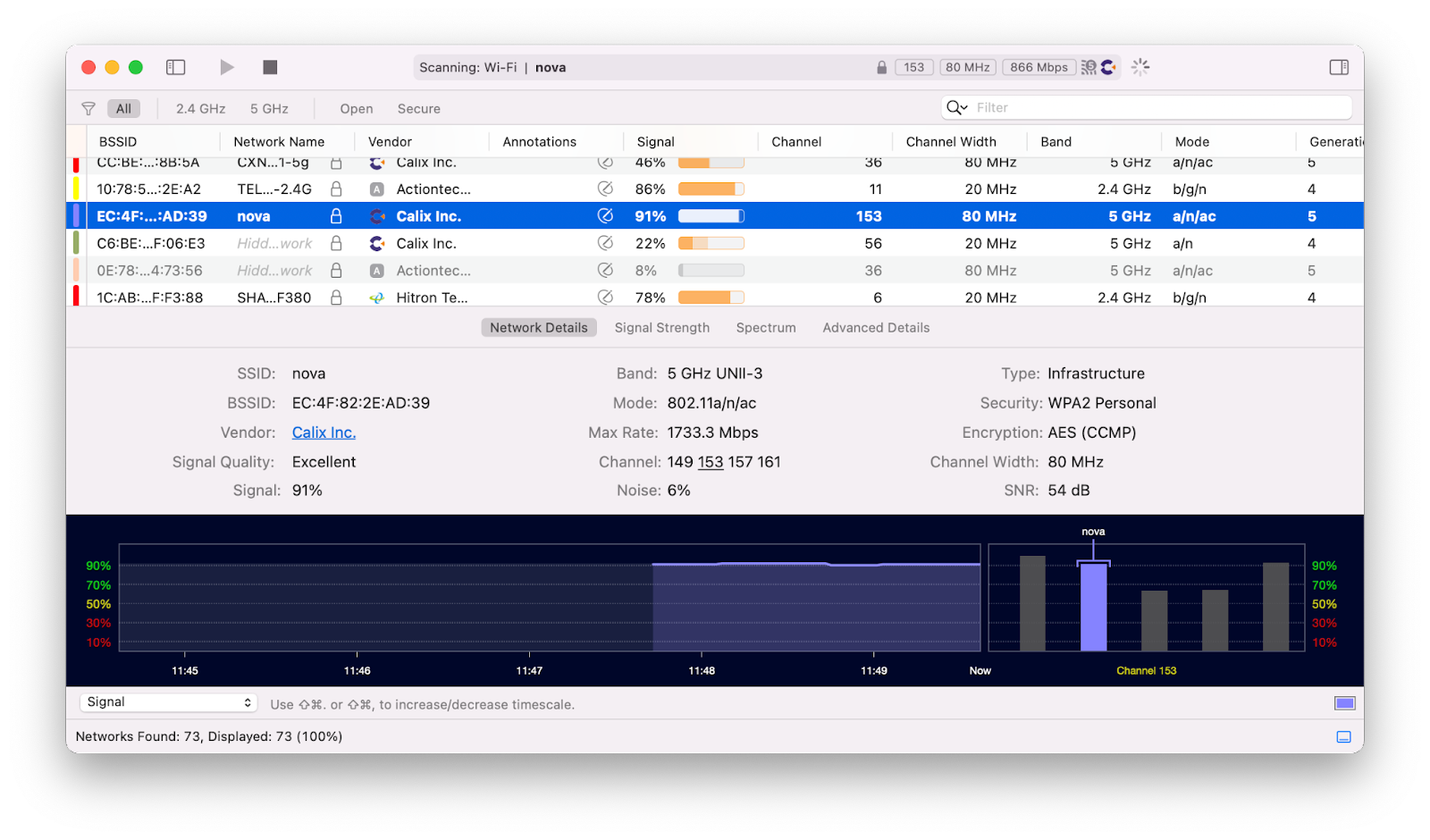
✕ Удалить баннер приложения
NetSpot имеет огромное преимущество перед другими сетевыми анализаторами, поскольку он позволяет вам точно рисовать или наносить на карту свое пространство и видеть силу вашего интернет-сигнала в вашей квартире или доме. Имея эти данные, вы можете отрегулировать положение своего маршрутизатора, купить дополнительные сетевые расширения, перейти на более выгодный интернет-план и т. д. Вот так проблемы с интернетом могут исчезнуть за считанные минуты.
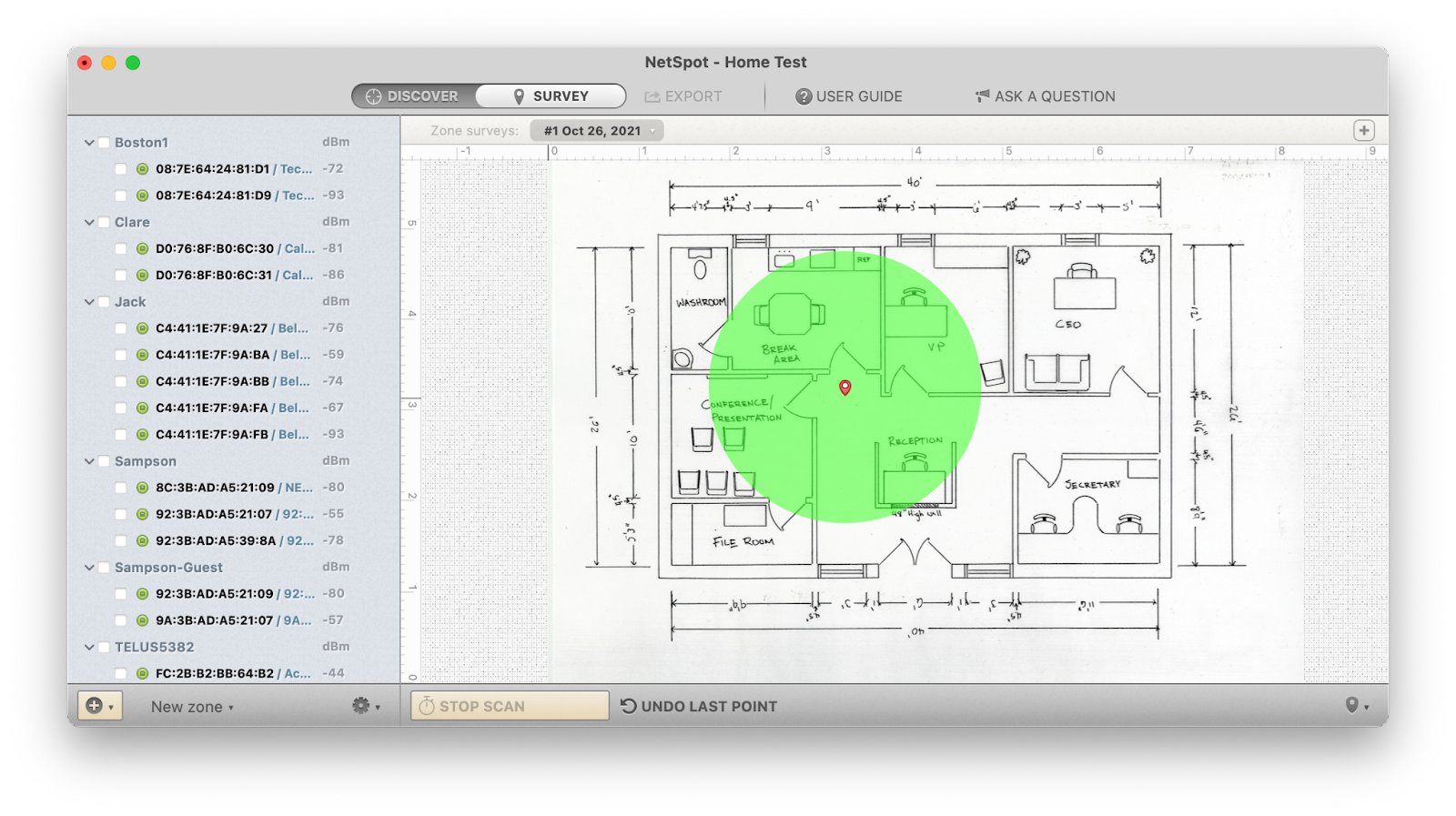
✕ Удалить баннер приложения
После того, как вы узнаете, что ваш интернет подходит для этой задачи, вот контрольный список того, что нужно сделать, чтобы убедиться, что процесс регистрации в Facebook проходит гладко:
- Зарегистрируйте новую учетную запись Facebook на facebook.com
- Завершите вход в Facebook с новыми учетными данными
- Добавьте всю необходимую информацию в свой профиль Facebook
- Установите Facebook Messenger, чтобы оставаться на связи со всеми, кого вы знаете
- Узнайте, как публиковать новый контент на Facebook
- Настройте параметры конфиденциальности Facebook
Как зарегистрироваться в Facebook на Mac
Все, что вам нужно для создания новых учетных записей FB, — это браузер или приложение Facebook для Mac, созданное с помощью Unite (как описано выше).
Чтобы создать учетную запись FB:
- Перейдите на facebook.com (или откройте приложение Facebook на Mac)
- Нажмите «Создать новую учетную запись».
- Укажите свое имя и фамилию, адрес электронной почты или телефон, новый пароль, дату рождения и пол.
- Нажмите Зарегистрироваться

Это все! Одним из важных аспектов вашей регистрации в Facebook, а также вашей онлайн-безопасности в целом является использование уникальных и сложных паролей везде. Это означает, что вы никогда не должны использовать 12345 или что-то в этом роде. В противном случае вас взломают, неизбежно произойдет утечка личной информации, и будет бардак. Так как же запомнить все свои пароли?
Secrets — это сверхнадежный менеджер паролей, который не только помогает хранить все пароли в одном надежном месте с помощью стандартного шифрования, но и генерирует по-настоящему случайные и сложные пароли, так что вам не придется этого делать.
На самом деле, самый безопасный способ управлять своими паролями — это не знать ни один из них, а тот, который вы используете для открытия Секретов. Представьте себе сотни уникальных паролей для всех веб-сайтов, которые вы посещаете, но запомнить нужно только один.
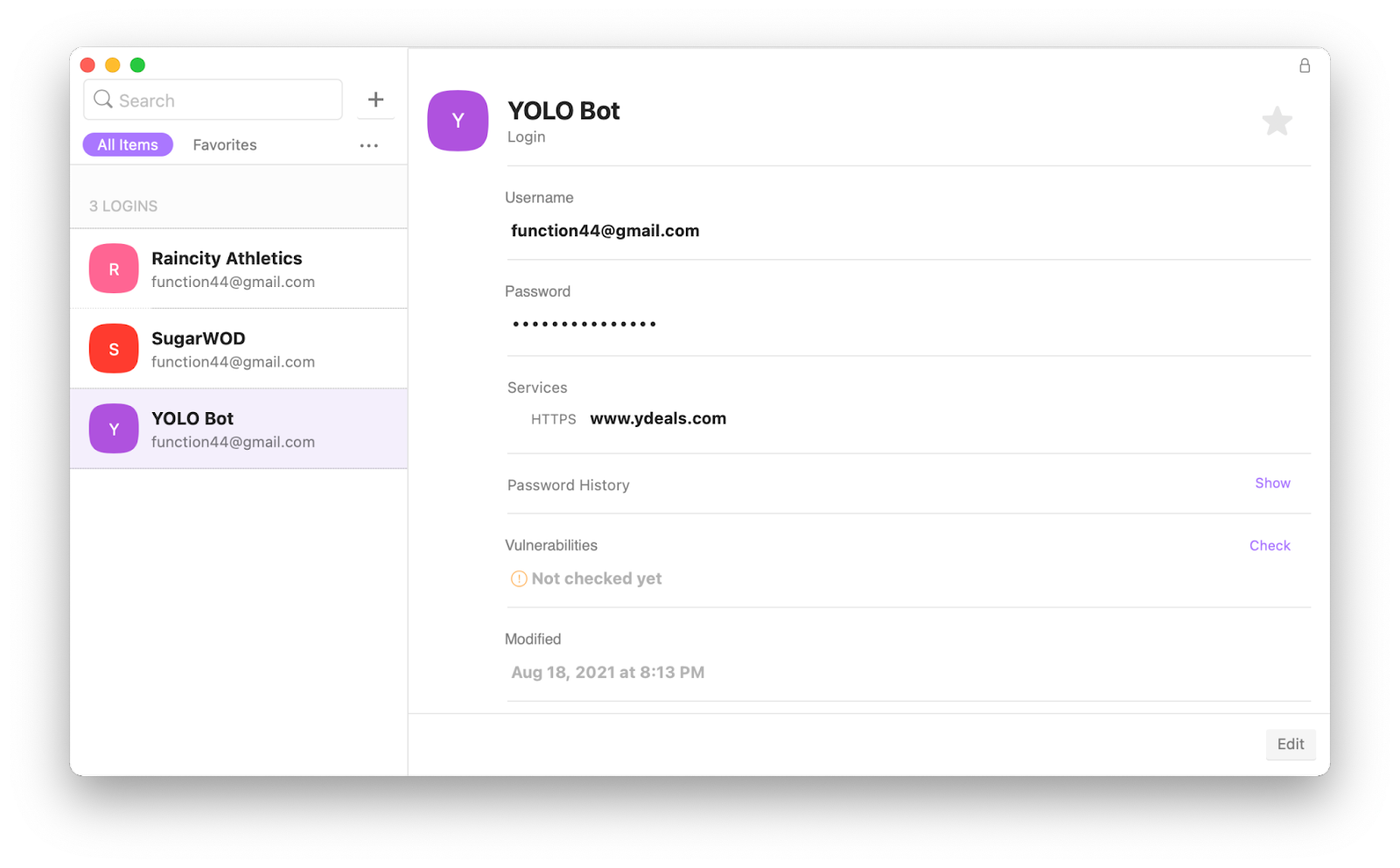
✕ Удалить баннер приложения
Теперь, используя свою электронную почту и новые пароли, вы можете снова посетить facebook.com, но теперь просто заполните их (используя расширение браузера Secrets) и нажмите Войти.
Как заполнить свой профиль в Facebook
Когда вы проходите процесс создания учетной записи Facebook, вы уже заполняете свою учетную запись всей базовой информацией, такой как ваше имя, адрес электронной почты, номер телефона и т. д.
Другие пользователи могут использовать эту информацию, чтобы найти вас. Вы также можете использовать функцию поиска Facebook, чтобы найти и добавить своих друзей.
Чтобы ваши друзья узнали вас, рекомендуется добавить дополнительную информацию в свой профиль Facebook, начиная с изображения профиля.
Однако прежде чем вы это сделаете, вы должны убедиться, что ваша фотография выглядит настолько хорошо, насколько это возможно — в конце концов, это социальные сети!
TouchRetouch — один из самых простых и эффективных инструментов ретуширования для Mac. Вы можете мгновенно редактировать фотографии с помощью простых инструментов, которым помогают алгоритмы с учетом содержимого — такие вещи, как пятна, линии электропередач или надоедливые логотипы, перестают существовать. Вы также можете легко исправить цвета, контрастность, свет, насыщенность и многое другое. В конце концов, не забудьте обрамить себя идеальным кадром!
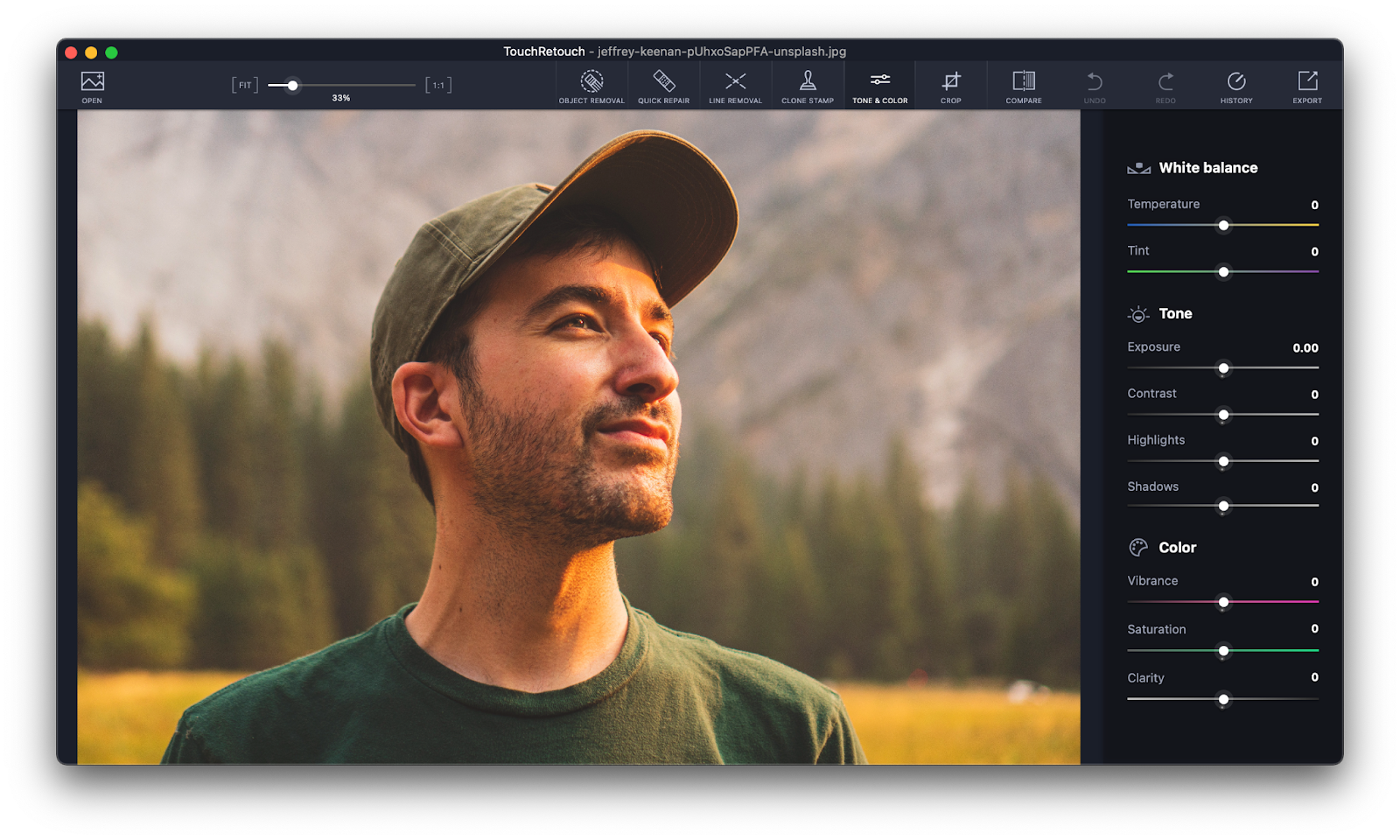
✕ Удалить баннер приложения
После этого добавить фотографию профиля легко:
- Зайди в Фейсбук
- Откройте свой профиль, нажав на свое имя в правом верхнем углу.
- Нажмите на свой значок
- Выберите Добавить фото
- Загрузить фото
- Нажмите Загрузить

Когда у вас есть фотография профиля, вы можете дополнить ее более длинной обложкой, которая может подчеркнуть вашу индивидуальность. Подумайте об отображении стремлений, хобби, любимых цитат и т. д.
Наконец, добавьте несколько кратких сведений о себе. Под своим именем вы можете нажать «Добавить биографию» и написать одно или два предложения, резюмируя себя. Затем перейдите на вкладку «О программе» и добавьте свой текущий город, место работы (необязательно), личный веб-сайт и все остальное, что покажется вам интересным.
Теперь вы можете с уверенностью добавить всех своих друзей.
Как управлять своей конфиденциальностью в Facebook
В то время как Facebook получает много критики в отношении конфиденциальности, он также довольно активно удовлетворяет запросы на улучшение управления конфиденциальностью.
Если вы хотите убедиться, что ваша информация на Facebook является конфиденциальной и надежной, теперь вы можете сделать это с помощью проверки конфиденциальности:
- Перейти в меню Facebook
- Нажмите «Настройки и конфиденциальность».
- Затем проверка конфиденциальности
- Нажмите на каждый раздел, чтобы узнать, кто может видеть вашу информацию и вносить необходимые изменения.

Как публиковать контент на Facebook
Вначале у Facebook даже не было новостной ленты — вы могли буквально посещать только профили других людей. Теперь вы можете публиковать любой контент в своей собственной хронике, который затем будет показан вашим друзьям через ленту новостей.
Вы можете обмениваться изображениями, видео, текстом, обновлениями статуса, опросами, жизненными событиями и многим другим. Недавно Facebook даже добавил временные посты в Story, которые исчезают через 24 часа.
Чтобы создать новую публикацию в Facebook:
- Перейти в свой профиль
- Нажмите «Что у вас на уме?» текстовое поле
- Напишите свое обновление
- Добавляйте фотографии, отмечайте друзей, выбирайте эмоции, выбирайте свое местоположение
- Когда закончите, нажмите Опубликовать

Как использовать Facebook Messenger на Mac
После того, как вы создадите новую учетную запись Facebook и добавите некоторую информацию о себе, вы, вероятно, захотите начать общаться и общаться со своими друзьями.
Сам Facebook имеет встроенную функцию чата, которую вы можете использовать. Кроме того, вы можете использовать Facebook Messenger, отдельное приложение для чата, полностью интегрированное с Facebook.
Чтобы использовать Facebook Messenger на своем Mac, вы можете либо посетить messenger.com и вставить свою учетную запись Facebook, либо загрузить приложение Facebook Messenger из App Store.
Если вы используете более одной службы обмена мгновенными сообщениями, отслеживание их всех может быть утомительным. Лучше объединить их в одном приложении, таком как IM+.
IM+ — самый удобный агрегатор мгновенных сообщений. Вы можете использовать его одновременно со всеми видами сервисов, включая Facebook Messenger, Slack, Skype, Instagram и другие. Все четко доступно в едином интерфейсе с поддержкой текста, фотографий, аудиосообщений, обмена файлами и многого другого. Также можно разделить рабочие и личные приложения на сегменты, чтобы коллеги не пинговали вас в рабочем чате в полночь.
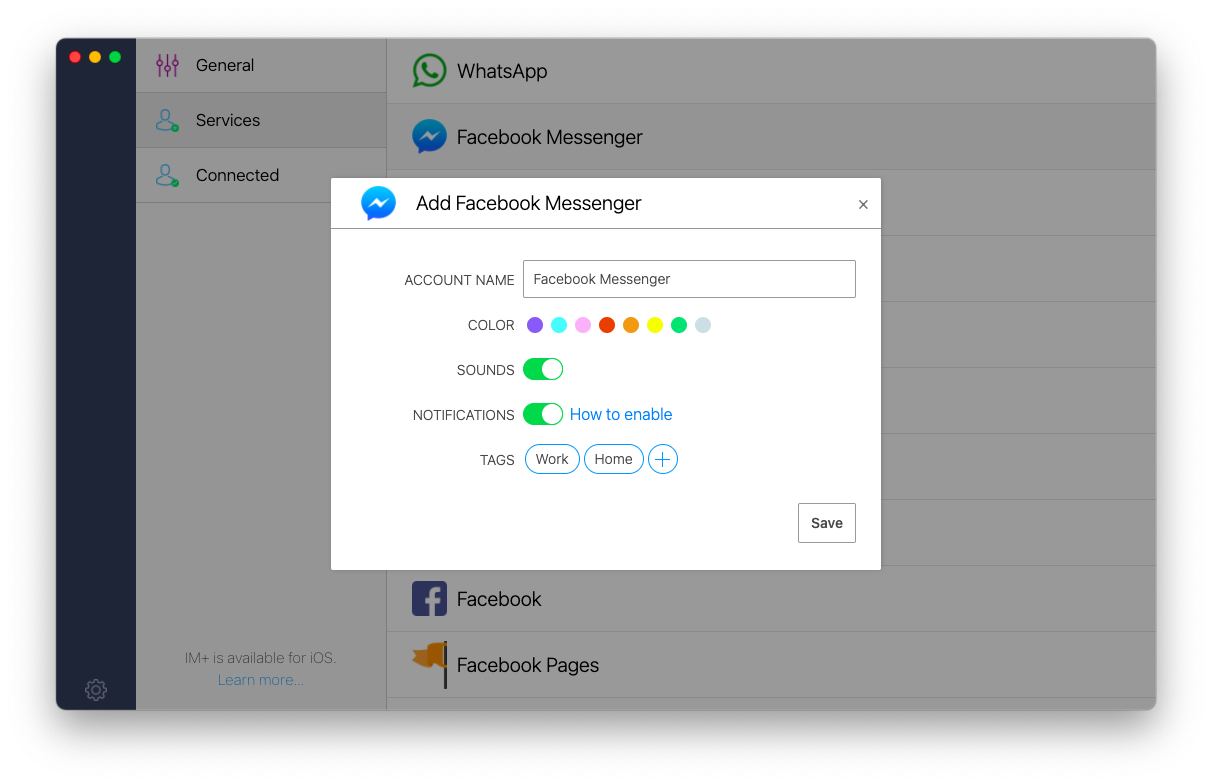
✕ Удалить баннер приложения
Как видите, если вы хотите настроить новые учетные записи Facebook, вы можете сделать это без особых трудностей через веб-сайт Facebook или собственное приложение Facebook, которое вы создали с помощью Unite. Однако перед этим не забудьте проверить сетевое соединение с помощью WiFi Explorer и NetSpot. Когда вы создаете свой пароль Facebook, сохраните его в Secrets. Прежде чем загрузить фотографию, отретушируйте ее в TouchRetouch. Наконец, используйте Facebook и все другие службы обмена сообщениями в одном месте с помощью IM+.
И самое главное, Unite, WiFi Explorer, NetSpot, Secrets, TouchRetouch и IM+ доступны вам абсолютно бесплатно в течение семи дней через Setapp — платформу с более чем 220 выдающимися приложениями для Mac и iOS. Попробуйте каждое приложение Setapp сегодня бесплатно и повысьте свою производительность в кратчайшие сроки.